电脑显示IP地址错误的原因及解决方法(探寻IP地址错误的根源,解决网络连接问题)
125
2025 / 08 / 01
在使用电脑上网的过程中,有时候会遇到电脑IP地址错误而无法连网的问题,这给我们的日常生活和工作带来了很大的不便。为了解决这一问题,我们需要排查IP地址错误并修复网络连接问题。本文将提供一些有关如何解决电脑IP地址错误的方法和技巧。
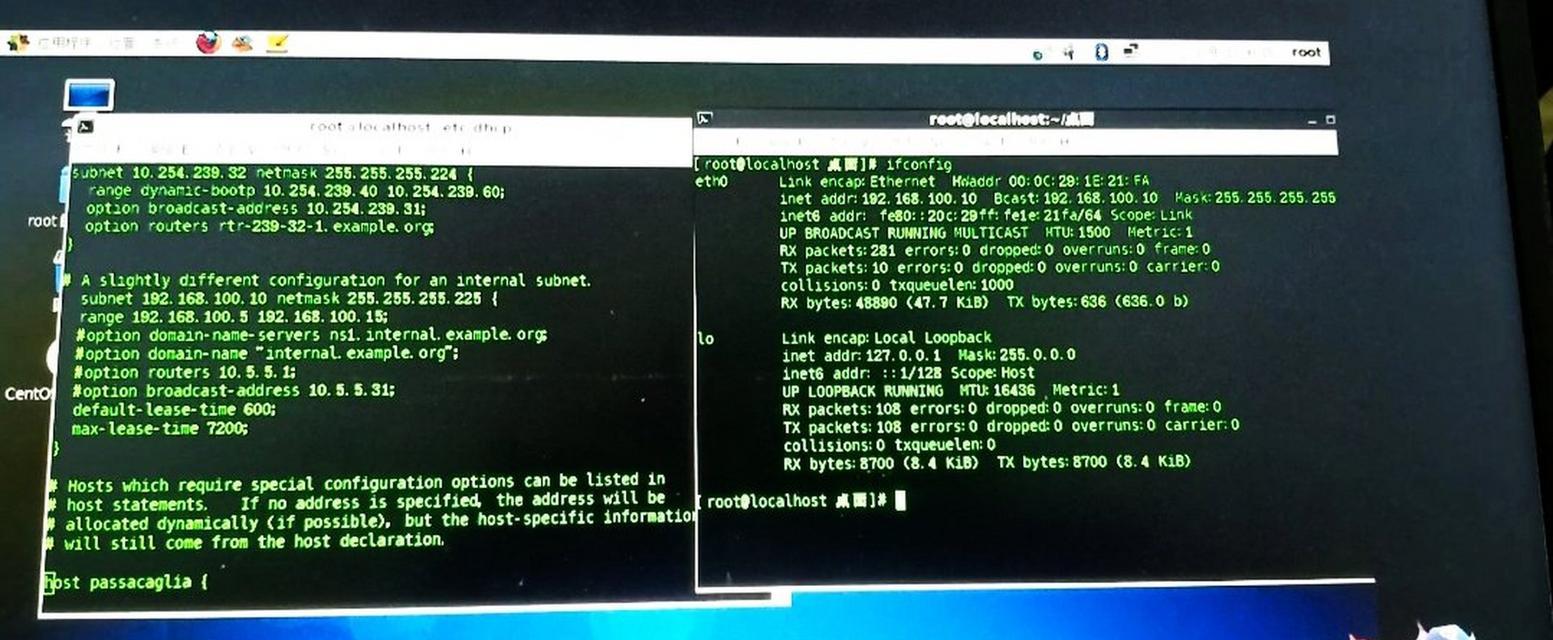
一、检查网络连接状态
通过查看电脑右下角的网络连接图标,确定是否已经连接到网络,并检查是否有其他错误提示信息。若有,可尝试重新连接网络或重启路由器。
二、检查IP地址设置
进入电脑的网络设置界面,找到IP地址设置项。确认是否为自动获取IP地址,如果不是,可尝试更改为自动获取,并重新连接网络。
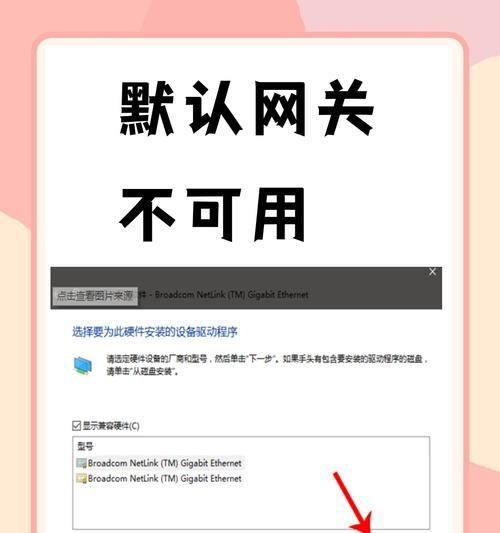
三、使用命令行工具检查IP地址
打开命令提示符窗口,输入“ipconfig”命令,并回车。在显示的信息中找到本机的IP地址,确认是否为正确的地址。如果不正确,可以尝试刷新IP地址。
四、刷新IP地址
在命令提示符窗口中输入“ipconfig/release”命令,并回车。然后再输入“ipconfig/renew”命令,并回车。这样可以强制电脑重新获取IP地址。
五、检查网络驱动程序
进入设备管理器,找到网络适配器,确认其状态是否正常。如果存在异常,可尝试更新驱动程序或卸载后重新安装。

六、重启网络设备
通过重启路由器、交换机等网络设备,可以清除设备缓存,从而解决IP地址错误的问题。
七、检查网络线缆连接
确保电脑与路由器之间的网络线缆连接良好,没有松动或损坏。若有问题,可以更换线缆或重新插拔连接头。
八、使用网络故障排除工具
运行系统自带的网络故障排除工具,该工具可以自动检测并修复一些常见的网络连接问题,包括IP地址错误。
九、禁用防火墙或杀毒软件
有时候,防火墙或杀毒软件可能会干扰网络连接,导致IP地址错误。尝试临时禁用这些软件,然后重新连接网络。
十、使用网络重置功能
在Windows系统中,有一个网络重置功能,可以将网络设置恢复到默认状态。尝试使用此功能来解决IP地址错误问题。
十一、联系网络服务提供商
如果经过以上方法仍无法解决IP地址错误问题,可以尝试联系网络服务提供商寻求帮助。他们可能会提供更详细的解决方案。
十二、重置网络适配器
在网络设置界面中,找到网络适配器选项,右键点击选择“重置”。这样可以清除适配器的缓存,并重新建立网络连接。
十三、查找并解决IP地址冲突
有时候,多台设备使用相同的IP地址会导致IP地址错误。通过检查网络中其他设备的IP地址,解决可能存在的冲突。
十四、升级固件
对于一些路由器或交换机等网络设备,其固件可能存在一些问题,导致IP地址错误。尝试升级固件以修复问题。
十五、寻求专业人士帮助
如果遇到比较复杂或无法解决的IP地址错误问题,建议寻求专业人士的帮助,以便更快速地解决问题。
电脑IP地址错误导致无法连网是一个常见的问题,但通过排查IP地址错误并采取相应的解决措施,我们可以很容易地恢复网络连接。希望本文提供的方法和技巧能够帮助读者更好地解决电脑IP地址错误问题。
